Siapa diantara kalian yang masih menggunakan Windows 7 untuk perangkat laptop atau komputer? OS yang satu ini memang sudah mulai ditinggalkan karena jadul, namun beberapa orang masih suka menggunakannya karena dianggapr ingan dan lebih familiar. Sehingga mereka memilih untuk bertahan serta tidak upgrade ke windows versi terbaru.
Namun terkadang, Windows 7 juga seringkali mengalami kendala, salah satu yang mungkin banyak dialami adalah ketika layar berubah jadi hitam dengan tulisan ‘This copy of Windows is not genuine‘ di bagian pojok kanan bawah. Mungkin kalian juga pernah menemukan kasus seperti ini, apa penyebabnya?
Penyebab Masalah Windows 7 Not Genuine
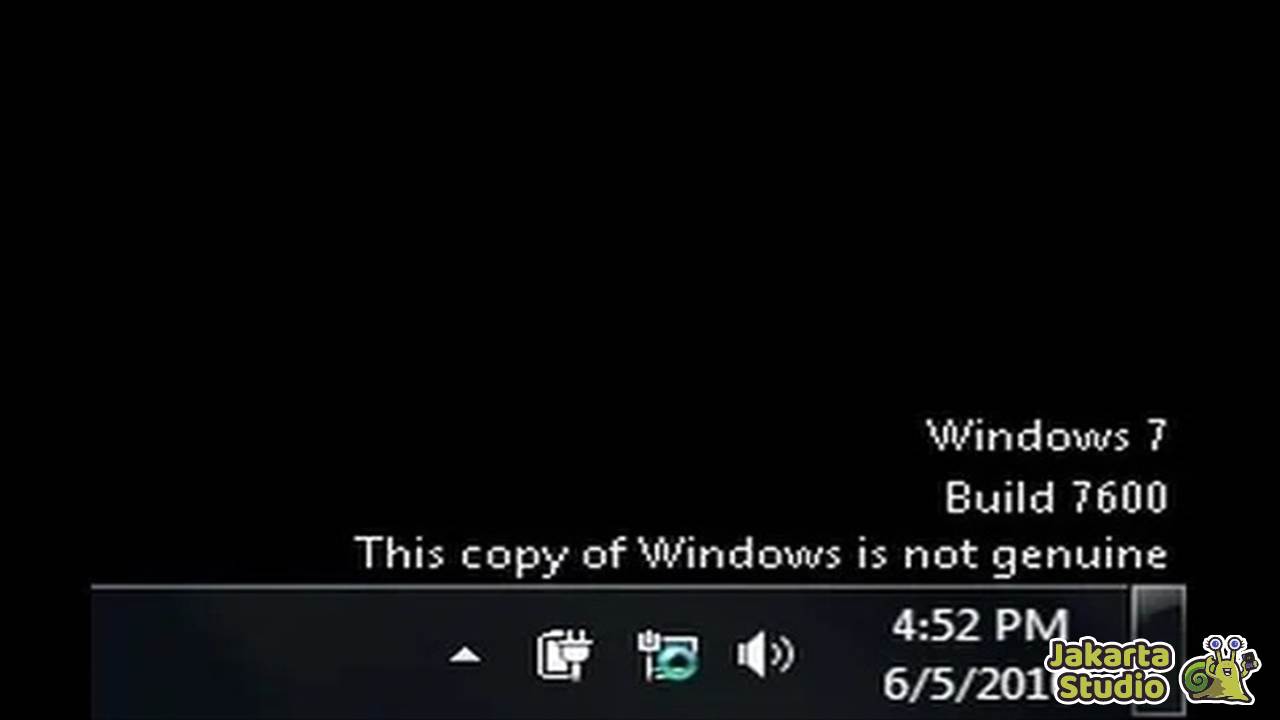
Mari kita mulai dengan mencari tahu terlebih dahulu sumber masalah dari Windows 7 Not Genuine ini. Biasanya, kendala ini muncul karena beberapa faktor, diantaranya :
1. Masa Trial Telah Habis
Salah satu penyebab utama munculnya pesan “Windows 7 Not Genuine” adalah ketika masa percobaan atau trial Windows 7 telah berakhir. Setelah periode percobaan selesai, pengguna diharuskan untuk melakukan aktivasi sistem agar dapat terus menggunakan fitur-fitur Windows 7 secara penuh.
2. Penggunaan OS Windows 7 Bajakan
Penggunaan salinan ilegal atau bajakan dari Windows 7 juga merupakan penyebab umum munculnya pesan “This copy of Windows is not genuine”. Salinan bajakan tidak memiliki lisensi resmi, sehingga sistem menganggapnya sebagai produk yang tidak sah dan mengeluarkan peringatan kepada pengguna.
3. Windows Update yang Aktif
Aktivitas Windows Update yang terus-menerus dapat mempengaruhi status aktivasi sistem operasi. Update Windows memiliki kemampuan untuk mendeteksi ketidakvalidan lisensi, yang kemudian memicu munculnya pesan not genuine jika terdeteksi adanya masalah pada lisensi yang digunakan, contohnya seperti OS bajakan.
4. Firewall yang Aktif
Adanya firewall yang aktif juga dapat menyebabkan munculnya pesan “Windows 7 Not Genuine”. Firewall yang aktif mungkin menghalangi proses aktivasi Windows, sehingga memicu munculnya pesan not genuine dan layar hitam sebagai upaya perlindungan sistem terhadap aktivitas yang tidak sah.
Cara Mengatasi Windows 7 Not Genuine
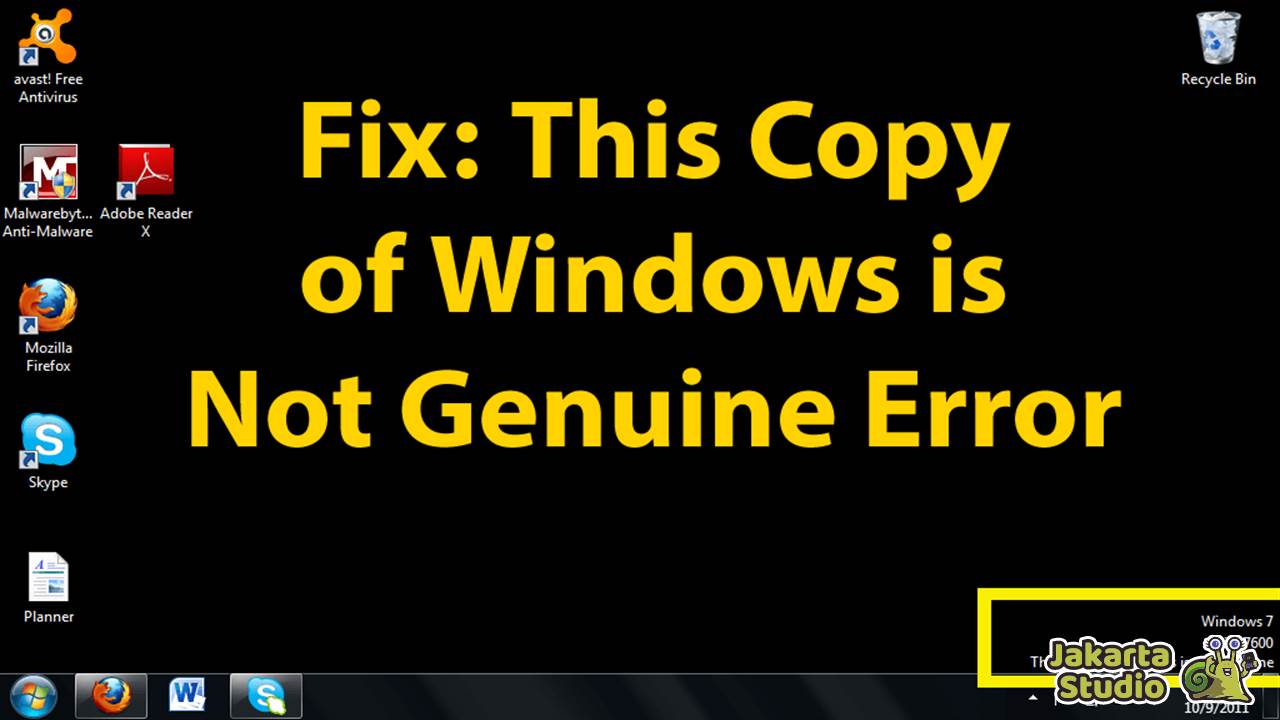
Nah untuk mengatasi masalah yang satu ini, kalian bisa gunakan beberapa tips trik yang sudah Jakarta Studio rangkum berikut ini. Silahkan simak panduan lengkapnya untuk kalian :
- Klik kanan pada Command Prompt dan pilih “Run as Administrator”.
- Di jendela Command Prompt yang terbuka, ketikkan perintah SLMGR -REARM dan tekan tombol Enter.
- Perintah ini akan mereset status aktivasi Windows di perangkat kalian.
- Setelah perintah berhasil dieksekusi, lakukan restart pada komputer.
- Cek apakah notifikasinya sudah berhasil hilang dan perangkat normal lagi.
Jika kalian mendapati kendala saat mencoba tips trik diatas, maka silahkan lakukan langkah berikut ini :
- Tekan tombol Windows + R pada keyboard untuk membuka jendela “Run”.
- Kemudian ketik regedit dan tekan Enter untuk membuka Registry Editor.
- Di Registry Editor, buka HKEY_LOCAL_MACHINE > SOFTWARE > Microsoft > Windows NT > CurrentVersion > SoftwareProtectionPlatform
- Cari dan temukan entri bernama “SkipRearm” di bagian kanan jendela.
- Kemudian lalu double-click dan ubah nilai dari 0 menjadi 1.
- Terakhir klik OK untuk menyimpan perubahan.
Tutorial Menghilangkan Tulisan Not Genuine
Lalu bagaimana cara untuk menghilangkan notifikasi This copy of Windows is not genuine di pojok kanan bawah layar? Ada beberapa langkah legal yang bisa kalian coba agar windows bisa bekerja dengan normal kembali, sebagai berikut :
1. Pembelian Lisensi Windows 7 Original
Pertama, kalian bisa membeli lisensi windows yang original agar notif tersebut hilang. Kalian dapat memperoleh lisensi Windows 7 yang legal dari sumber-sumber resmi, seperti langsung dari Microsoft atau melalui marketplace yang terpercaya. Pembelian lisensi Windows 7 dapat dilakukan secara online atau melalui toko-toko komputer terdekat. Pastikan untuk memilih jenis lisensi yang sesuai dengan kebutuhan, baik itu lisensi retail atau OEM.
2. Memasukkan Product Key Lisensi Windows 7
Setelah memperoleh lisensi Windows 7, langkah selanjutnya adalah memasukkan product key yang terdapat dalam lisensi tersebut ke dalam sistem Windows 7 yang tidak aktif. Hal ini dapat dilakukan melalui panel aktivasi sistem, yang biasanya dapat diakses melalui Control Panel atau melalui pengaturan sistem.
- Klik kanan pada ikon “Computer” atau “This PC” di desktop atau di menu Start.
- Lalu pilih “Properties” untuk membuka jendela informasi sistem.
- Di jendela informasi sistem, cari opsi yang mengarah ke aktivasi Windows 7.
- Biasanya, terdapat tombol atau link yang bertuliskan “Activate Windows Now” atau “Change Product Key”.
- Klik tombol atau link tersebut untuk membuka jendela aktivasi Windows 7.
- Masukkan product key lisensi Windows 7 yang telah kalian peroleh ke dalam kolom yang disediakan.
- Ikuti instruksi yang diberikan oleh wizard aktivasi untuk menyelesaikan proses aktivasi Windows 7.
- Pastikan untuk terhubung ke internet selama proses aktivasi untuk memastikan keberhasilan aktivasi dan validasi lisensi.
Kesimpulan
Jadi bisa disimpulkan bahwa munculnya tulisan This copy of Windows is not genuine pada Windows 7 bisa disebabkan oleh masa trial yang habis ataupun penggunaan OS bajakan. Nah untuk mengatasinya, kalian bisa beli lisensi resmi dari Windows untuk melakukan aktivasi ulang. Semoga dengan informasi tersebut bisa membantu dan bermanfaat.





